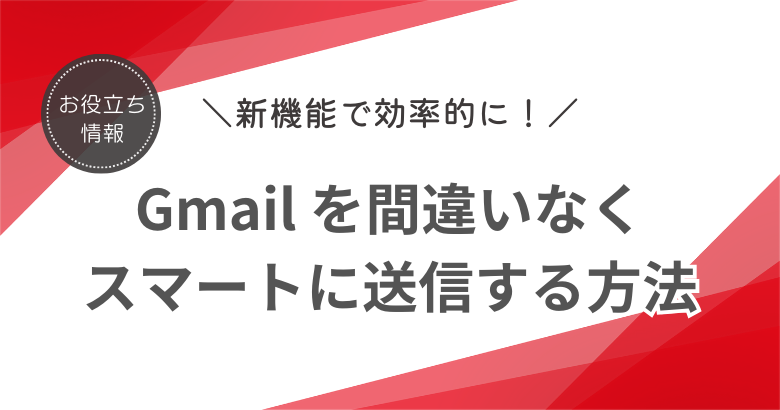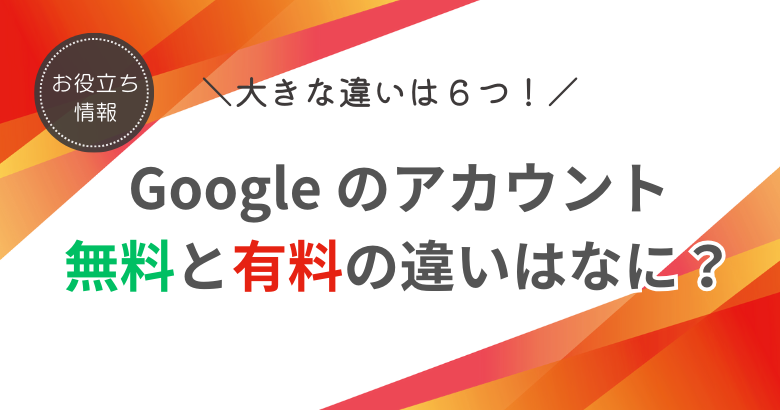ホーム - お役立ち情報 - 失敗メールを帳消しにしてくれる Gmail のお助け機能とは

失敗メールを帳消しにしてくれる Gmail のお助け機能とは
毎日使っているメールで、「やっちゃった!」と失敗した経験、ありませんか?
知性を疑われる誤字脱字。相手の名前の間違え。添付ファイル漏れ…… 気づいたときには本当に恥ずかしい思いをすることになりますね。
一体どうすれば、こういったミスを防げるのでしょうか?
もちろん、送信する前に入念に読み返すべきでしょう。
ところが、なぜか、見直したはずなのに見落してしまうことってありませんか?
Gmail なら、時間限定でそんなミスをなかったことにしてくれます。
Gmail の送信取り消し設定です。
ビジネスでよく使われる他のメールソフトでも「送信取り消し機能」は見かけますが、送信先が組織外の相手だったり、異なるシステムを使ったりしていても機能するのは実は Gmail だけ。
Gmail なら、無料アカウントでも無条件でメール送信を取り消せます。
送信ボタンをクリックした直後から30秒以内であれば、メールを取り消し、修正したうえで送信し直すことができます。
送信ボタンをクリックしてから、この30秒間が勝負です。ラストチャンスと意識して、メールを読み返す癖をつけましょう。
修正すべきミスを確認し、ノーミスを実現できます。
スマホの Gmail アプリでも同様に取り消しができます。
ただし、この機能を使うためには設定が必要です。設定は5クリックでできます。
まず、Gmail を立ち上げたら、画面右上の歯車アイコン[設定]をクリックします。
画面右側に[クイック設定]が表示されるので、[すべての設定を表示]をクリックします。
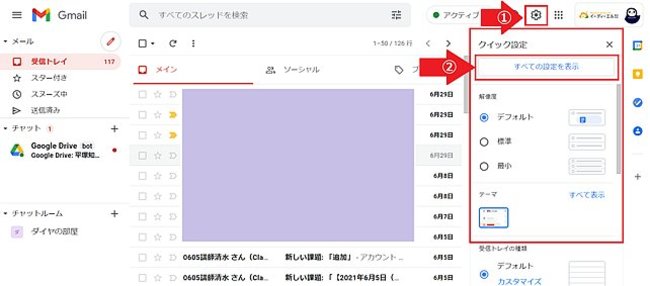
表示が設定画面に切り替わったら、画面中央にある[送信取り消し]の項目から、時間の[∨]をクリックします。
プルダウンメニューの5秒・10秒・20秒・30秒からクリックでお好みの時間を選択したら完了です。
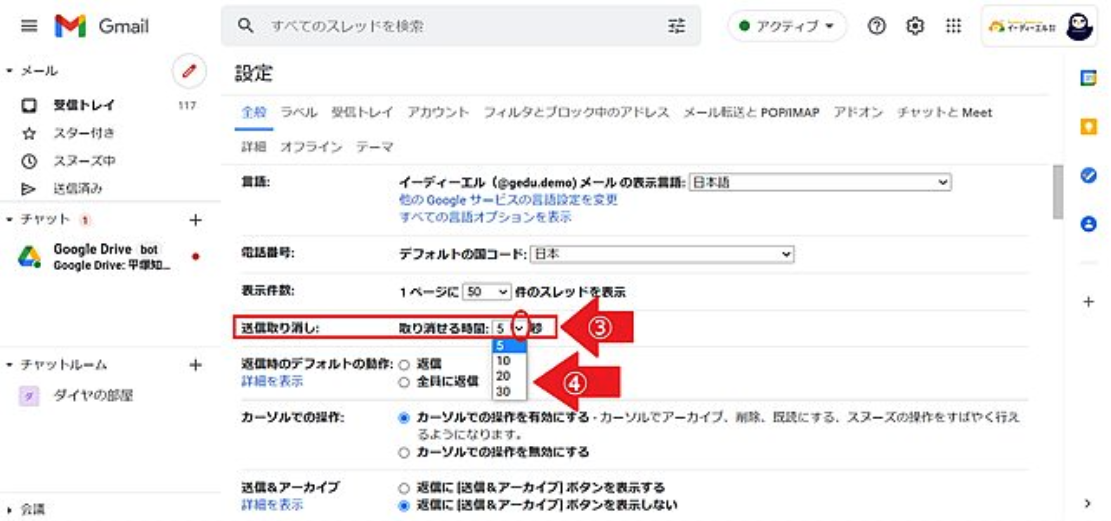
最後に[変更を保存]するのを忘れないでください。
通常、Google アプリは自動保存ですが、設定についてはスクロールして、画面の一番下に表示されているこのボタンをクリックして終了です。

実際にメールの送信を取り消す方法は、送信直後に画面左下に表示される[取り消し]をクリックするだけです。

すぐにメールの下書き編集画面に戻ります。
このメッセージが出たらすぐに、“最後”のメールチェックをすることを習慣にしていきましょう!
スマホの場合はメール送信後、画面最下部に表示されるバーの「元に戻す」をタップするだけです。
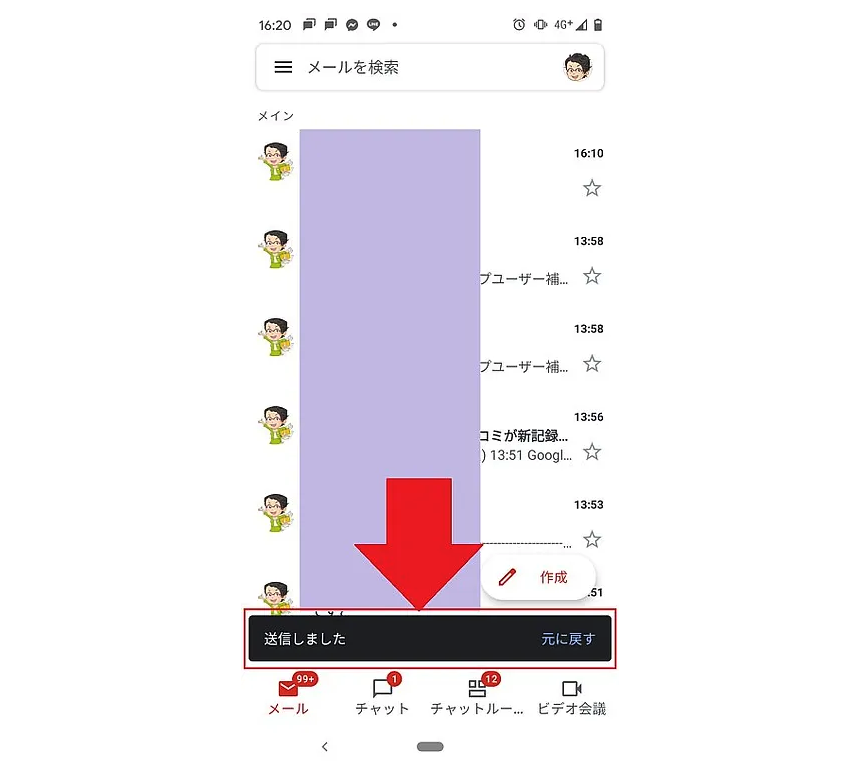
たった1つの設定で、デキるビジネスパーソンに!
Gmail だけでも、ビジネスで役立つ機能がまだまだたくさんあります。ぜひ、ご自身の使い方にあう機能を試してみてくださいね。
Google には、他にも数え切れないほど、皆さんの職場の生産性の向上に役立つ機能が存在しています。
イーディーエル では、Google アプリの単なる機能紹介、操作説明ではなく、場面に応じて生産性を神速で劇的に向上する活用術、よりスマートな働き方をするための方法をわかりやすくお伝えする 各種セミナーをご用意しております。
導入研修
伴走型 スモールDX推進サービス
Google 活用コンシェルジュ
など、貴社のビジネスを加速させるためのサポートを、幅広く、ワンストップで行います。
お困りごとがございましたら、お気軽にお問い合わせください。
お問い合わせはこちら>> お問い合わせ
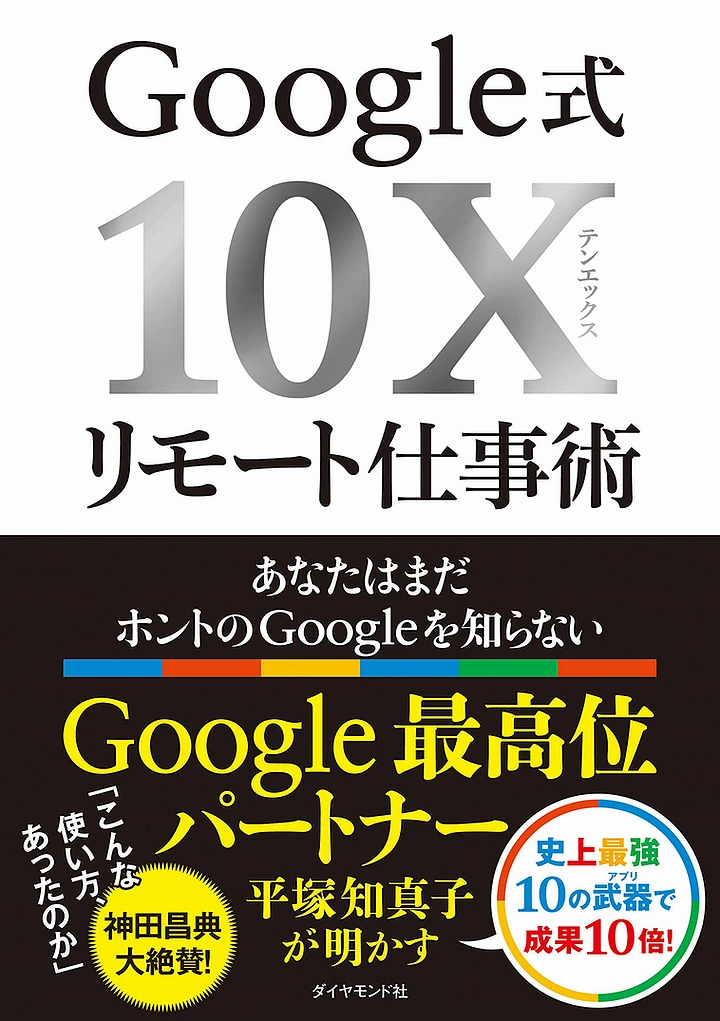
『 Google 式 10Xリモート仕事術
ーあなたはまだホントの Google を知らない』
平塚 知真子 (著) 単行本 – 2020/11/25
関連記事
お役立ち情報
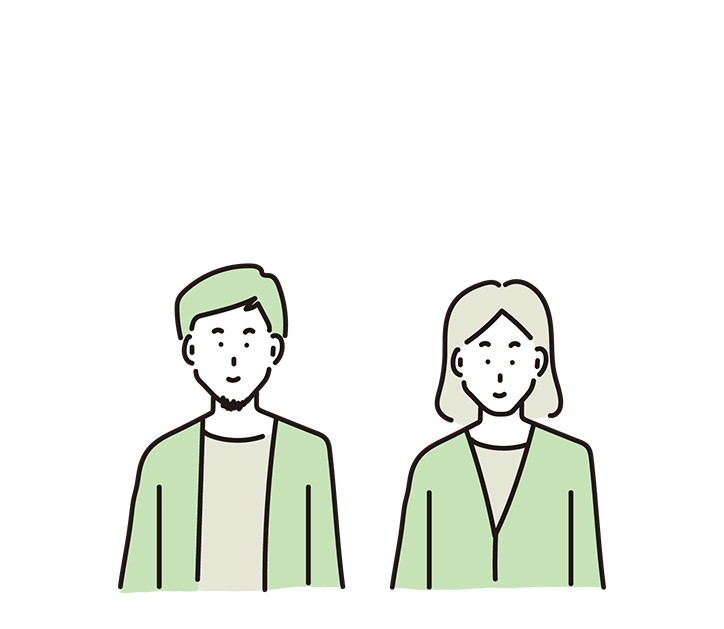
2021.07.12
検索
注目の記事
人気のある記事